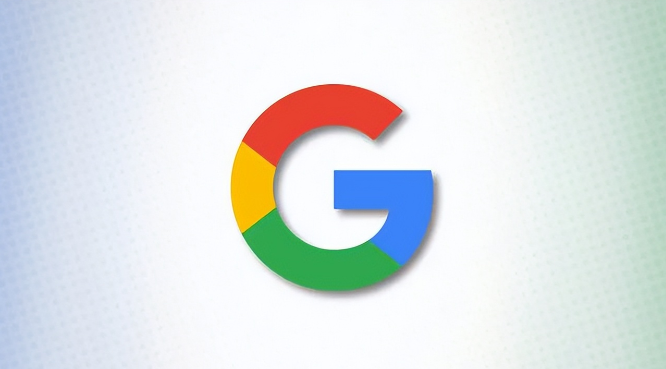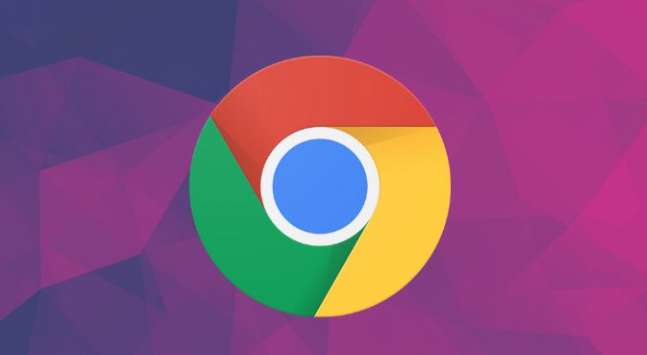1. Windows系统
- 进入防火墙设置:点击电脑左下角的“开始”菜单,选择“设置”,在设置中找到“更新和安全”选项,点击进入后选择“Windows安全中心”,再点击“允许应用通过Windows防火墙”或“防火墙和网络保护”。
- 允许Chrome网络权限:在应用列表中找到“Google Chrome”(或手动添加),勾选“专用”和“公用”网络下的复选框,确保浏览器被允许通过网络下载文件。
- 检查入站/出站规则:进入“高级设置”,在“入站规则”和“出站规则”中,确认是否存在阻止Chrome下载的规则。若存在,可临时删除或调整规则,允许HTTP/HTTPS流量通过。
2. Mac系统
- 查看防火墙状态:打开“系统偏好设置”,选择“安全性与隐私”,点击“防火墙”标签页,查看防火墙是否已启用。
- 调整权限设置:若安装包被拦截,可点击“仍要打开”并输入管理员密码,允许安装程序运行。此外,在“隐私”选项卡中,确保Chrome有权访问必要的系统资源。
- 终端命令赋予权限:对于有一定终端操作经验的用户,可以使用终端命令来赋予安装包必要的权限。 例如,使用“chmod”命令来修改安装包的权限。
3. 通用排查步骤
- 暂时关闭防火墙:若怀疑防火墙误拦,可临时关闭防火墙测试下载。下载完成后记得重新开启,避免安全风险。
- 检查端口是否被占用:部分下载协议需要特定端口(如HTTP默认80端口)。在防火墙设置中确保相关端口未被其他应用占用。
- 清理缓存和重启网络:关闭浏览器,清理系统缓存,重启路由器或切换网络环境,排除网络波动导致的下载失败。